电脑作为现代人工作学习不可或缺的工具,其稳定性直接关系到我们的工作效率。但在使用过程中,我们可能会遇到电脑喇叭无声的问题,同时,一些用户可能也会对所谓...
2025-04-10 4 电脑
声音段子作为一种娱乐方式,近年来愈发受到人们的喜爱。无论是用于个人娱乐、创作播客节目还是进行网络直播,能熟练地使用电脑录制高质量的声音段子已然成为一种宝贵的技能。本文将详细介绍电脑录制声音段子的正确方法,帮助您轻松掌握这一技能。
在开始之前,确保您拥有一套适合录制声音的设备。一般来说,您需要以下几种基本设备:
麦克风:高质量的录音离不开一款性能良好的麦克风。您可以选择动圈麦克风或电容麦克风,根据个人需求来决定。
耳机:使用耳机可以在录制时更好地监测声音质量,避免回声或杂音干扰录音质量。
声卡(可选):专业级的声卡可以改善录音质量,但对于新手来说并非必须。
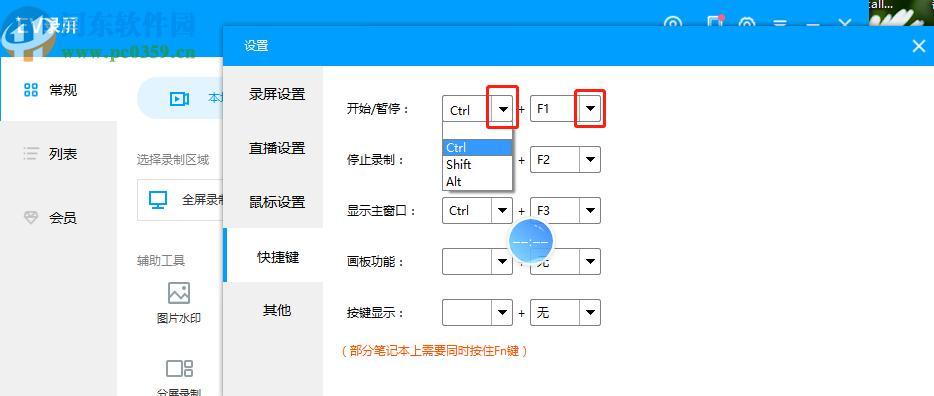
安装一款合适的录音软件是录制声音段子的关键一步。市面上有许多免费和付费的录音软件供您选择,例如Audacity、AdobeAudition等。以下是使用Audacity进行录音的基本步骤:
1.下载并安装Audacity软件。
2.打开Audacity,点击界面上的“编辑”菜单,选择“首选项”。
3.在首选项中,选择“音频I/O”选项卡,此处设置您的输入和输出设备。
4.在“录音”首选项中,确保已选择适合麦克风的输入设备。

1.选择安静的环境:为了获得清晰的录音音质,尽量选择背景噪音较少的环境。
2.麦克风位置:调整麦克风与嘴的距离,一般建议保持在5至15厘米左右,以获得最佳录音效果。
3.声音测试:进行简短的录音测试,检查音量是否适中,以及是否有噪音干扰。
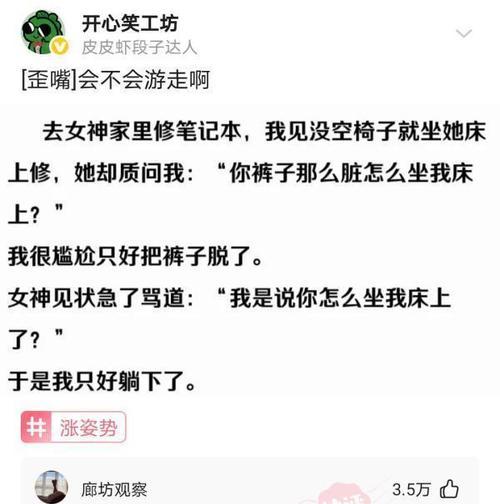
1.开始录音:所有准备工作完成后,点击Audacity界面中的红色录制按钮开始录音。
2.控制录音音量:确保录音时音量表在绿色区域,避免红区过载。
3.保持稳定:保持平稳的声音和语速,尽量减少噪音和不必要的杂音。
录音完成后,进入后期处理阶段:
1.剪辑:去除录音开始前的静音部分,剪掉任何不必要的停顿或错误。
2.降噪:利用软件中的降噪功能减少背景噪音。
3.调整音量:使整段录音的音量保持一致,避免音量忽大忽小。
4.混音:根据需要添加背景音乐或效果音,提升录音的趣味性和专业度。
经过以上步骤后,您的声音段子应该已经准备就绪。在输出前确保选择正确的格式,如MP3或WAV。之后,您可以将文件上传到个人网站、社交媒体或者其他平台进行分享。
避免在录音时吃零食或其他会发出声音的活动。
录音前不要饮水过多,避免频繁咳嗽或吞咽。
保持良好的姿势,有助于提高语音的清晰度。
通过以上步骤,您可以获得一份令人满意的录音声音段子。想要进一步提升您的录音质量,实践总是最好的老师。多尝试,多练习,您将能够更加熟练地掌握录音技巧。随着技术的发展和您个人技能的提升,录制声音段子将变得更加轻松愉快。
标签: 电脑
版权声明:本文内容由互联网用户自发贡献,该文观点仅代表作者本人。本站仅提供信息存储空间服务,不拥有所有权,不承担相关法律责任。如发现本站有涉嫌抄袭侵权/违法违规的内容, 请发送邮件至 3561739510@qq.com 举报,一经查实,本站将立刻删除。
相关文章

电脑作为现代人工作学习不可或缺的工具,其稳定性直接关系到我们的工作效率。但在使用过程中,我们可能会遇到电脑喇叭无声的问题,同时,一些用户可能也会对所谓...
2025-04-10 4 电脑
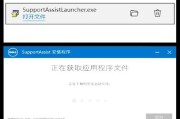
电脑耳机连上电脑却没有声音,这可能是由于多种原因导致的,无论是操作系统的问题、硬件故障还是设置错误,都可能导致这种情况发生。本文将从多个角度探讨可能的...
2025-04-10 3 电脑

在现代社会中,音乐跳动音箱已经成为提升生活品质的常见设备之一。无论是为工作增添动力,还是在家中营造放松氛围,电脑音乐跳动音箱都以其便捷性、功能性赢得了...
2025-04-10 4 电脑
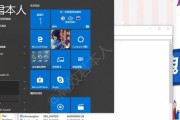
在日常使用电脑的过程中,用户往往习惯通过拖动图标到屏幕的边框来实现窗口的自动对齐和最大化,然而当这一功能失效时,无疑会影响到工作效率。今天我们就来探讨...
2025-04-10 4 电脑
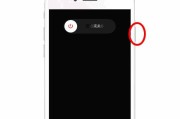
电脑关机后出现白屏现象是许多用户遇到的困扰之一,这种情况可能由于多种原因造成,包括硬件问题、软件冲突或系统故障等。为了帮助用户顺利解决问题,本文将为你...
2025-04-09 7 电脑
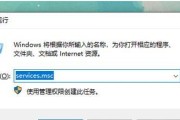
随着科技的进步,电脑已经成为我们日常工作和生活中不可或缺的一部分。然而,当我们正在享受电脑带来的便利时,突然听见它发出的不寻常的声音,可能就会让人手足...
2025-04-09 4 电脑